(209)エクセルで文書作成!第1回 送付状編♪

みなさん、こんにちは!
モカです。
すこしご無沙汰してしまいました。ごめんなさい。
先日、田舎に帰省してきました。
田舎ならではの「温泉」「自家製の野菜」「大自然」を満喫してきました。
父が野菜をつくっている畑(家庭菜園)で、たまねぎを自分で収穫して食べたら、
すっごく美味しかったです^^

たくさんいただいてきたので、
いま、毎日たまねぎ料理をつくって、たまねぎ三昧ですー
血液さらさら効果がある「たまねぎ」
体調もとても良いです^^
なんでも収穫したてが良いですね♪
みなさんは野菜育てたりされてますか?
★★★★★★★ノノノ
さて、Excelのお話。
文書をエクセルで作ろう!送付状編♪
Excel というと、みなさん、表計算、グラフ、関数式、、、
と、表形式の「データを扱うもの」と思われる方も多いですが、
実は、文書で使うのにも、とっても適しています。
特に、見積書や請求書など金額(数値)を自動集計する表を中心とする文書に、
とても便利です。
そこで今回は、文書をExcelで作る場合のコツを伝授しま~す♪
1.まず、枠線を消します。
(1)「ファイル」-「オプション」を開きます(2003の場合は「ツール」-「オプション」です)
(2)「詳細設定」-「枠線を表示する」のチェックを外し「OK」を押します。
2.<送付案内状編>送付状をExcelで作る場合を例にご紹介します。
(1)関数をつかって、当日の「日付」を自動表示させましょう。
①日付を表示したいセルに関数式 「 =TODAY( ) 」 を入力します。
②日付が自動表示されるようになりました。
※編集前のシートは雛型として使い、作ったこの文書を残したい場合は、
ファイル名を変えて保存します。
その際、日付をTODAY関数を消して固定にすると良いです。
方法は、日付のセル上で、「コピー」-「値の貼りつけ」をします。
(2)文書のタイトルを中央に表示させましょう。
①タイトルの行を端から端まで選択して「セルを結合して中央揃え」を押します。
②タイトルが中央に表示されました。

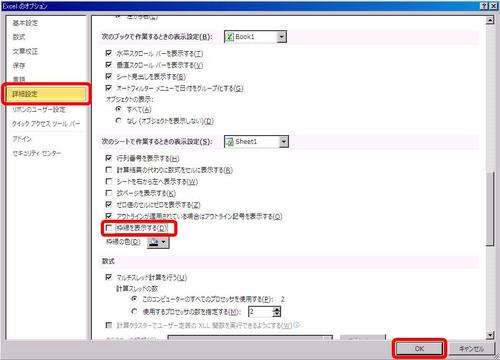
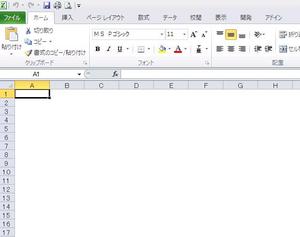

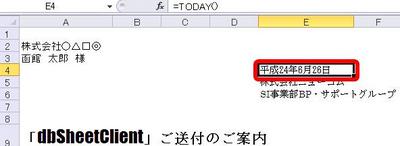
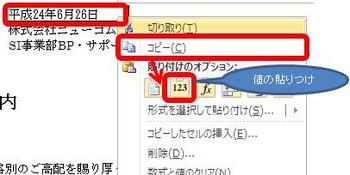
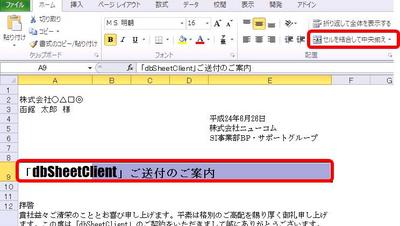
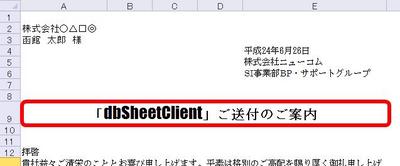

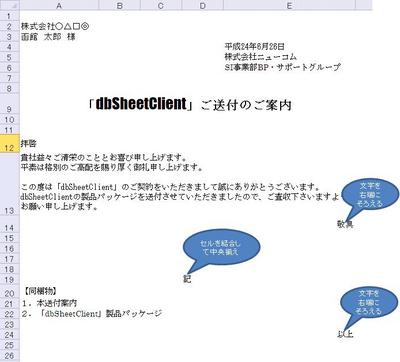



ディスカッション
コメント一覧
まだ、コメントがありません